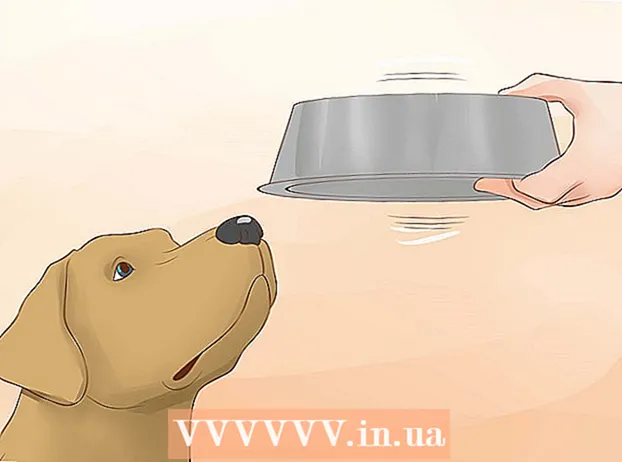Szerző:
Charles Brown
A Teremtés Dátuma:
7 Február 2021
Frissítés Dátuma:
28 Június 2024

Tartalom
Az áramellátásról gyakran megfeledkeznek, amikor a számítógépes problémák lehetséges okait keresik. A táplálék első ellenőrzése később sok gondot takaríthat meg. Ha a számítógép gyakran lefagy, vagy a merevlemezzel kapcsolatos problémák merülnek fel, vagy ha a számítógép egyáltalán nem indul el, akkor probléma lehet az áramellátással. Futtassa le a cikk tesztjeit, mielőtt más drága hardvert cserélne.
Lépni
1. rész 2-ből: Ellenőrizze, hogy működik-e az áramellátás
 Kapcsolja ki a számítógépet. Ha a számítógép ki van kapcsolva, vagy ha egyáltalán nem kapcsol be, akkor kikapcsolhatja a tápegység hátulján található kapcsolót. Húzza ki a dugót a fali aljzatból.
Kapcsolja ki a számítógépet. Ha a számítógép ki van kapcsolva, vagy ha egyáltalán nem kapcsol be, akkor kikapcsolhatja a tápegység hátulján található kapcsolót. Húzza ki a dugót a fali aljzatból.  Nyissa ki a számítógép házát. Húzza ki a tápkábeleket a ház összes alkatrészéből. Kövesse az egyes kábeleket a tápegységtől a különféle alkatrészekig, hogy minden laza legyen.
Nyissa ki a számítógép házát. Húzza ki a tápkábeleket a ház összes alkatrészéből. Kövesse az egyes kábeleket a tápegységtől a különféle alkatrészekig, hogy minden laza legyen. - Írja le, hova tartozik az összes kábel, amikor elkezdesz újraszerelni.
 Használjon gemkapcsot a teszteléshez. Papírcsipesszel tesztelheti az áramellátást, ami azt gondolja, hogy a tápegység be van kapcsolva. Ehhez először egyenesítse ki a gemkapcsot, majd hajlítsa "U" alakúra.
Használjon gemkapcsot a teszteléshez. Papírcsipesszel tesztelheti az áramellátást, ami azt gondolja, hogy a tápegység be van kapcsolva. Ehhez először egyenesítse ki a gemkapcsot, majd hajlítsa "U" alakúra. - Ez a gemkapocs helyettesíti azokat a csapokat, amelyek általában a "Be" jelet adják.
 Keresse meg az alaplapra általában rögzített 20/24 tűs csatlakozót. Általában ez a legnagyobb tápcsatlakozó.
Keresse meg az alaplapra általában rögzített 20/24 tűs csatlakozót. Általában ez a legnagyobb tápcsatlakozó.  Keresse meg a zöld és a fekete csapokat (15. és 16. csapok). A hajlított gemkapocs végeit a zöld csapba és a mellette lévő fekete csapba fogja beilleszteni. Mielőtt ezt megtenné, ellenőrizze újra, hogy a csatlakozó nincs-e már csatlakoztatva, hogy az áramellátás ki van-e kapcsolva, és hogy az áramellátás már nincs-e csatlakoztatva a számítógép különböző alkatrészeihez.
Keresse meg a zöld és a fekete csapokat (15. és 16. csapok). A hajlított gemkapocs végeit a zöld csapba és a mellette lévő fekete csapba fogja beilleszteni. Mielőtt ezt megtenné, ellenőrizze újra, hogy a csatlakozó nincs-e már csatlakoztatva, hogy az áramellátás ki van-e kapcsolva, és hogy az áramellátás már nincs-e csatlakoztatva a számítógép különböző alkatrészeihez. - A zöld csap általában a 15. számú tű.
 Helyezze be a gemkapcsot. Miután behelyezte a gemkapcsot mindkét csapba, helyezze a kábelt valahova, ahol nem lehet mozgatni. Dugja be a tápkábelt, és kapcsolja be a hátoldalon található kapcsolót.
Helyezze be a gemkapcsot. Miután behelyezte a gemkapcsot mindkét csapba, helyezze a kábelt valahova, ahol nem lehet mozgatni. Dugja be a tápkábelt, és kapcsolja be a hátoldalon található kapcsolót.  Ellenőrizze a ventilátort. Ha az áramellátás működik, láthatja vagy hallhatja a ventilátor forgását. Most már tudja, hogy az étel működik. Ha az áramellátás nem kapcsol be, húzza ki a tápkábelt és ellenőrizze a gemkapcsot. Ezután próbálkozzon újra. Ha semmi sem történik megint, az áramellátás valószínűleg megszakad.
Ellenőrizze a ventilátort. Ha az áramellátás működik, láthatja vagy hallhatja a ventilátor forgását. Most már tudja, hogy az étel működik. Ha az áramellátás nem kapcsol be, húzza ki a tápkábelt és ellenőrizze a gemkapcsot. Ezután próbálkozzon újra. Ha semmi sem történik megint, az áramellátás valószínűleg megszakad. - Ezzel a teszttel csak azt ellenőrzi, hogy be van-e kapcsolva a tápegység, és nem azt, hogy a tápegység megfelelően működik-e. Az áramellátás megfelelő működésének ellenőrzéséhez a következő tesztet kell lefuttatnia.
2. rész 2: A kimenet tesztelése
 Ellenőrizze a kimenetet szoftverrel. Ha számítógépe még mindig fut, és az operációs rendszer betöltődik, szoftveresen ellenőrizheti a tápegység kimenetét. A "SpeedFan" egy ingyenes program, amellyel elolvashatja a számítógép tevékenységeit, a program megmondja a számítógép különböző hőmérsékleteit és feszültségeit. Ellenőrizze, hogy az eredmények a normál értékeken belül vannak-e.
Ellenőrizze a kimenetet szoftverrel. Ha számítógépe még mindig fut, és az operációs rendszer betöltődik, szoftveresen ellenőrizheti a tápegység kimenetét. A "SpeedFan" egy ingyenes program, amellyel elolvashatja a számítógép tevékenységeit, a program megmondja a számítógép különböző hőmérsékleteit és feszültségeit. Ellenőrizze, hogy az eredmények a normál értékeken belül vannak-e. - Ha a számítógép nem kapcsol be, akkor folytassa a következő lépéssel.
 Kapcsold ki a számítógépet. Húzza ki a dugót a fali aljzatból. Kapcsolja ki az áramellátást a kapcsoló megfordításával. Nyissa ki a számítógépházat, és válassza le az összes alkatrészt az áramforrásról. Kövesse az egyes kábeleket a tápegységtől a különféle alkatrészekig, hogy minden laza legyen.
Kapcsold ki a számítógépet. Húzza ki a dugót a fali aljzatból. Kapcsolja ki az áramellátást a kapcsoló megfordításával. Nyissa ki a számítógépházat, és válassza le az összes alkatrészt az áramforrásról. Kövesse az egyes kábeleket a tápegységtől a különféle alkatrészekig, hogy minden laza legyen.  Tesztelje a táplálkozást táplálkozási tesztelővel. A táplálkozás tesztelő megvásárolható online vagy számítógépes üzletekben, és ezek olcsók. Keresse meg az alaplapra általában rögzített 20/24 tűs csatlakozót. Általában ez a legnagyobb tápcsatlakozó.
Tesztelje a táplálkozást táplálkozási tesztelővel. A táplálkozás tesztelő megvásárolható online vagy számítógépes üzletekben, és ezek olcsók. Keresse meg az alaplapra általában rögzített 20/24 tűs csatlakozót. Általában ez a legnagyobb tápcsatlakozó. - Csatlakoztassa a csatlakozót az áramellátás-teszterhez.
- Dugja vissza a tápkábelt és kapcsolja be. Az áramellátás bekapcsol, és a tesztelő világít.
- Egyes tesztelőknek az áramellátást a tesztelőn lévő kapcsolóval vagy gombbal kell aktiválni. Másoknál az áram azonnal bekapcsol.
- Olvassa le a feszültséget. A 20/24 tűs csatlakozó különböző értékeket ad, de 4 fontos mérést kell megvizsgálni:
- +3,3 VDC
- +5 VDC
- +12 VDC
- -12 VDC
- Ellenőrizze, hogy a feszültségek nem térnek-e el túlságosan. +3,3, +5, +12 eltérése +/- 5% lehet. -12 eltérése +/- 10% lehet. Ha a mérések ezen eltéréseken kívül esnek, az áramellátás már nem megfelelő, és ki kell cserélni.
- Ellenőrizze a többi csatlakozót. Miután megállapította, hogy a fő csatlakozó értékei rendben vannak, egyesével ellenőrizheti a többi csatlakozó vezetékét. Húzza ki a tápkábelt, és kapcsolja ki a kapcsolót az egyes tesztek között.
 Tesztelje az áramellátást multiméterrel. Egyenesítse ki a gemkapcsot, majd hajlítsa "U" alakúra. Keresse meg a csatlakozón található zöld csapot. Helyezze a gemkapcsot a zöld csapba (15. tű) és a mellette lévő fekete csapok egyikébe. Így a csatlakozó úgy gondolja, hogy csatlakozik az alaplaphoz.
Tesztelje az áramellátást multiméterrel. Egyenesítse ki a gemkapcsot, majd hajlítsa "U" alakúra. Keresse meg a csatlakozón található zöld csapot. Helyezze a gemkapcsot a zöld csapba (15. tű) és a mellette lévő fekete csapok egyikébe. Így a csatlakozó úgy gondolja, hogy csatlakozik az alaplaphoz. - Dugja be a tápkábelt és kapcsolja be a kapcsolót.
- Keresse meg a diéta elkészítésének menetrendjét. Ennek a diagramnak az alapján láthatja, hogy melyik csapok adják meg a feszültséget.
- Állítsa multiméterét VDBC-re. Ha a tartomány nincs automatikusan beállítva, állítsa a multimétert 10 V-ra.
- Csatlakoztassa a multiméter negatív szondáját a csatlakozó földelőcsapjához (fekete).
- Csatlakoztassa a pozitív szondát az első tesztelni kívánt csaphoz. Írja fel a kijelzőn látható feszültséget.
- Ellenőrizze, hogy a feszültségek a maximális eltéréseken belül vannak-e. Ha az egyik feszültség meghaladja a maximális eltérést, akkor az áramellátás megszakad.
- Ismételje meg a folyamatot az összes csatlakozónál. Először keresse meg az egyes csatlakozókhoz tartozó speciális csatlakozó diagramokat, hogy lássa, mely csapokat kell tesztelni.
 Szerelje vissza a számítógépet. Miután tesztelte az összes tápcsatlakozót, összerakhatja a számítógépet. Ellenőrizze, hogy minden alkatrész megfelelően csatlakozik-e, és hogy az alaplap összes csatlakozója szoros-e. Ezután újra bekapcsolhatja a számítógépet.
Szerelje vissza a számítógépet. Miután tesztelte az összes tápcsatlakozót, összerakhatja a számítógépet. Ellenőrizze, hogy minden alkatrész megfelelően csatlakozik-e, és hogy az alaplap összes csatlakozója szoros-e. Ezután újra bekapcsolhatja a számítógépet. - Ha továbbra is vannak problémák, vagy ha a számítógép nem indul el, akkor a probléma máshol rejlik. Ellenőrizze elsőként az alaplapját.